G10 – беспроводная гироскопическая аэромышь с голосовым набором для легкого управления! Выполнен в эргономичной форме пульта, заостренного книзу. Прекрасно подходит для дистанционного управления компьютером, планшетом, смартфоном или андроид приставкой.
В данной статье разберем как настроить и откалибровать аэромышь с голосовым управлением G10 или G10S Pro
Аэромышь G10 Air+Mic с голосовым поиском
ИК-обучение (возьмем для примера обучения кнопки «power»)
- Продолжайте удерживать кнопку «Power».
- Нажмите кнопку «Power» когда направите ИК-порт к аэромыше. Аэромышь получит код успешно, если будет гореть LED-индикатор.
- LED-индикатор медленно замигает это будет означать, что аэромышь закончила обучение.
- Данные будут сохранены автоматически и устройство выйдет из режима обучения.
- Нажмите «OK»+»DEL», чтобы очистит код.
Регулировка скорости
От медленной к быстрой:
Настройка пульта G10s (Air Mouse) с гироскопом и голосовым поиском | Краткий обзор
- Нажмите и удерживайте кнопки «ok» «Volume+».
- Скорость регулируется на быструю пока горит LED-индикатор.
От быстрой к медленной:
- Нажмите и удерживайте кнопки «ok» «Volume-«.
- Скорость регулируется на медленную пока горит LED-индикатор.
Голосовое управление:
- Нажмите и удерживайте «Голосовой набор», чтобы включить голосовой канал,
- Отпустите кнопку, чтобы отключить голосовой канал.
Напоминание о низком заряд батареи:
- Красный светодиод будет медленно мигать, когда ААА батареи будут меньше 2В.
- Это будет означать низкий заряд батареи и пора ее заменить.
Калибровка сенсора аэромыши G10
Автоматическая калибровка:
- Изменение напряжения или температуры могут вызвать смещения курсора.
- В этом случае, положите аэромышь на стол и оставьте на месте.
- Вы можете завершить калибровку нажав любую кнопку, чтобы включить ее когда она будет находиться в режиме гипербинации.
Правила использования
При первоначальном использовании аэромыши подключите USB-адаптер к USB-порту устройства и подождите 20-60 секунд для установки драйвера USB-адаптера.
Подвигайте аэромышью, курсор пульта должен двигаться по экрану, что будет означать, что сопряжение прошло успешно.
Если это не удалось, нажмите и удерживайте кнопки «ОК» и «Home», светодиодный индикатор начнет мигать. Сопряжение успешно, когда светодиод перестает мигать.
Источник: dzen.ru
Обзор аэромыши LEORY 2.4G Wireless Air Mouse — не молчите, вас понимают!

Сегодня в обзоре поговорим про универсальный пульт или, по-другому, беспроводную аэромышь LEORY Air Mouse. Стоит она сущие копейки, зато может превратить вашу Андроид ТВ-приставку в управляемый голосом и жестами умный медиаплеер. Удобно ли настраивать и пользоваться? Как работает распознавание голоса? На всех ли Android TV Box можно использовать?
Все это сейчас расскажем.
Комплектация и внешний вид LEORY Air Mouse


| LEORY Smart Remote Control | 11.66-15$ | Купить на Aliexpress |
К нам аэромышь пришла бонусом. А потому отдельной коробки не имела. Датчик, который включается в разъем USB смарт ТВ-приставки, был спрятан в отсеке для батареек. А еще на самом пульте красовалась надпись Vontar — известного производителя Андроид ТВ-приставок. Аэромышь сделана в виде компактного универсального пульта. Клавиатуры QWERTY не имеет.
И тому есть объяснение — зачем она, если Air Mouse прекрасно понимает голосовые команды. Впрочем, определенный набор кнопок есть:

- Вкл-Выкл,
- Проигрывать-пауза,
- Включение курсора,
- Кнопки джойстика,
- Кнопка отменить-назад,
- Кнопка меню,
- Кнопка переключения страниц,
- Кнопка включения микрофона,
- регулировка громкости,
- удалить,
- выключить звук.
Немало для маленькой аэромыши! Кнопки пульта выполнены из софт-тач пластика, приятны на ощупь и имеют на поверхности выпуклые символы, чтобы на ощупь понимать, что жмешь.

Посмотреть все 11 фото
Корпус LEORY Air Mouse выполнен из простого пластика. Собран пульт хорошо. Никаких зазоров или скрипов не обнаружили. В руке лежит удобно благодаря эргономичной форме.
Подключение
Чтобы подключить LEORY Air Mouse к приставке, нужно вставить батарейки-мизинчики (в комплекте не было). И вставить приемник в USB-порт TV BOX.
Приставка сразу распознает ее. И о чудо!, теперь держа аэромышь в руке вы сможете управлять курсором просто водя по воздуху.
Как пользоваться аэромышью при управлении жестами
По опыту знаем, что люди непривычные к такому виду управления начинают махать руками и водить на всю ширину плеч. Этого делать не надо! LEORY Air Mouse прекрасно реагирует на микродвижения — достаточно просто провести кистью руки.
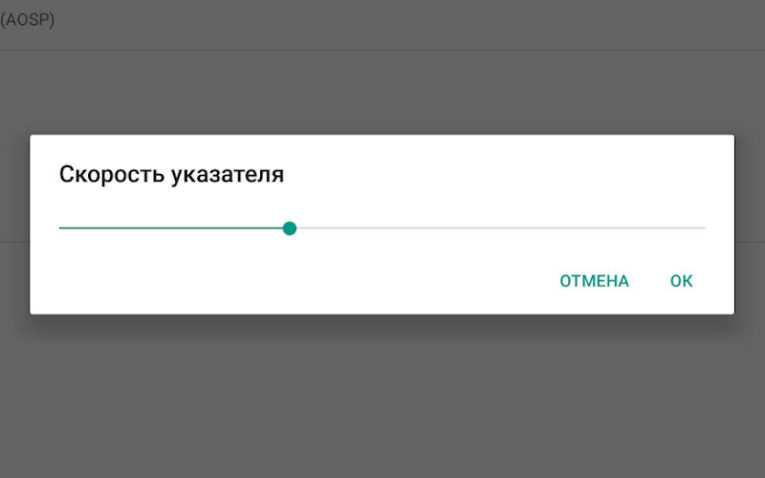
- Air mouse – лучшие аэромыши от китайских производителей в 2018 году
- Какой универсальный пульт для телевизоров и другой бытовой техники…
- Какая приставка Смарт ТВ на Android для телевизора лучше – обзор…
Если вас не устраивает чувствительность реагирования универсального пульта на ваши движения, зайдите в настройки приставки, найдите “ Язык и ввод ” и там найдите пункт “ Скорость указателя ”. Побалуйтесь с бегунком и настройте чувствительность аэромыши под себя.
Как настроить голосовое управление

Если ваша приставка не была предназначена ранее для голосового управления, то необходимо установить из Google PLay приложение с “необычным” названием Google. Это материнская программа для базовых и нужных функций в Андроид. Но китайские производители его часто не ставят.
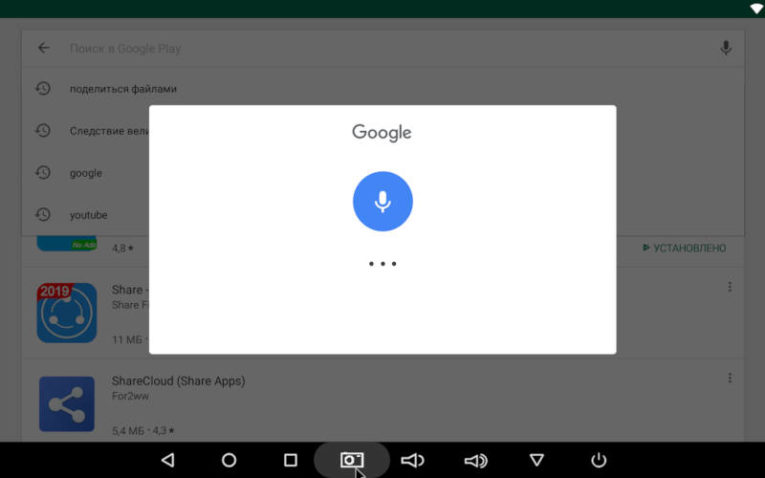
Посмотреть все 11 фото
После этого ваша приставка станет реагировать на пульте на кнопку с красным микрофоном и будет включать режим распознавания голоса. Как он работает, мы поговорим чуть ниже.
Качество распознавания речи и жестов

Вы должны понимать, что сама аэромышь никакую речь не распознает! Все что она должна сделать — “услышать” во встроенный микрофон вас и передать сигнал на Андроид ТВ-приставку. И уже там приложение Google будет пытаться понять, что вы сказали.
Микрофон в аэромыши LEORY Air Mouse достаточно чувствительный. Подносить ко рту не нужно. Достаточно просто сказать держа в руке пульт, что вы хотите найти и готово! Google справляется с распознаванием русской и английской речи нормально. Правда, норовит иногда подставить автозамену, как и при наборе текста руками.
С жестами тоже все просто — водите рукой вверх, вниз, влево и вправо. Курсор двигается. Освоиться с такой аэромышью можно быстро. Пару раз попользовались и привыкли.
Вывод

| LEORY Smart Remote Control | 11.66-15$ | Купить на Aliexpress |
За примерно 11-13 долларов вы получаете отличную штуковину, с которой разберется даже ребенок. Подключение занимает не более пары минут с учетом установки приложения Google. В работе пока никаких нареканий не замечено.
И что же минусов нет?
Недостатки есть, но они субъективные. В темноте кнопки аэромыши не видно, и выпуклые символы на них недостаточно объемные. Пальцами распознать, что тыкаешь, практически невозможно. Особенно кнопку назад, которой будете пользоваться очень часто. А вот центральная кнопка “ОК” — чувствуется сразу и очень удобна.
Пожалели ли мы, что получили такой гироскопический пульт? Нисколько. Очень удобная штука, которая превратила смарт приставку в еще более умную! Еще и на халяву! Спасибо китайским друзьям.
Источник: smartbobr.ru
Как подключить мышку к телевизору: инструкция
В этой статье я покажу, как подключить мышку к телевизору Samsung, LG и других производителей.
При использовании компьютерной мыши на Smart TV вы сэкономите время, когда пользуетесь браузером или заполняете форму логина и пароля.
- К каким телевизорам можно подключить Bluetooth мышь?
- Как подключить беспроводную мышку к телевизору?
- Как подключить проводную мышку к телевизору?
- Почему телевизор «не видит» мышь?
Как осуществить подключение
Подключать к прибору можно как простую, так и беспроводную мышку. В первом случае потребуется кабель. Один конец устанавливают в соответствующий разъем на приемнике, а другой соединяют с проводом манипулятора.

Чтобы подключить беспроводное устройство к прибору, потребуется адаптер. Его подключают в соответствующее гнездо телевизора. Чаще всего USB разъем расположен сбоку прибора.
Если процедура проведена правильно, на экране появится надпись о подключении устройства, под которой будет обозначено название манипулятора. После этого можно использовать мышку по назначению.




Пользователи используют пульты Airmouse для удобного и быстрого управления смарт тв приставками, smart tv телевизорами и любыми другими устройствами, к которым их можно подключить. В отличие от простого пульта, данный девайс позволяет вам работать максимально эффективно и удобно.
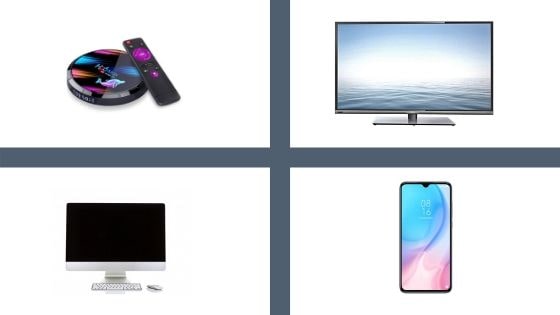
В зависимости от типа подключения, аэромышь можно использовать для управления самыми различными компьютерами, мини-компьютерами и другими гаджетами. Стоит отметить, что аэромыши максимально универсальны и вы можете купить аэромышь:
- для телевизора
- для компьютера
- для смартфона
- для смарт тв приставки
и других устройств. Это большой плюс, так как вы можете приобрести единое решение для всех гаджетов в доме, при этом процесс подключения предельно простой и в общей сложности занимает не более 2 минут.
Статья в тему: Как установить телевизор самсунг 5500 на подставку
Ошибки при подключении и пути их исправления
Случаи, когда не удаётся произвести подключение беспроводной Bluetooth-мыши, довольно редки, но всё же случаются. Происходит это по следующим причинам:
- Совместимость. Некоторые ТВ-приёмники совместимы только с аксессуарами определённых производителей. Рекомендуется заново прочитать инструкцию к телевизору. Проблема совместимости решается только посредством покупки новой мышки той же марки, что и ТВ.
- Устаревшее программное обеспечение. Для решения проблемы обновите прошивку, загрузив ПО из интернета.
- Сбой прошивки и настроек. Для решения проблемы сбросьте параметры операционной системы, переустановите ПО.
- Для ресурса не предусмотрено использование мыши. Некоторые интернет-ресурсы для Smart TV не предусматривают использование беспроводной мыши.
Использование беспроводной мыши упрощает управление функционалом телевизора. Интернет-сёрфинг становится более комфортным. Риск ошибки при покупке мыши для телевизора, а в последствии и при подключении, минимален, если предварительно прочитать инструкцию к ТВ и заранее решить вопрос совместимости устройств.
Дополнительные устройства
Иногда приходится пользоваться функциями набора текста на телевизоре. Это можно сделать, вызвав виртуальную панель кнопок, но производить нажатия контроллером при каждом наборе символа неудобно и долго. Проблему решит подключение клавиатуры для Смарт ТВ.

Пользователи редко интересуются данным вопросом, так как подключить клавиатуру к телевизору довольно просто. Достаточно вставить USB-выход устройства в специально отведённое гнездо на мониторе и дождаться синхронизации устройств.
Общие технические сведения об аэромыше – умном смарт-пульте с клавиатурой и гироскопом
Ключевое отличие аэромыши от обычного пульта дистанционного управления — это именно наличие гироскопа. Такой датчик сейчас устанавливается в любой современный смартфон. Это именно за счет гироскопа при поворачивании телефона на экране меняется ориентация изображения.

Но если в смартфоне устанавливается 4 или 8-позиционный датчик, то в аэромыше — многопозиционный, улавливающий даже незначительное перемещение в пространстве или изменение угла наклона. А работает гироскоп, как правило, за счет определения магнитного поля земли.
Статья в тему: Почему не показывают футбол по телевизору
А для подключения к ТВ-Боксам или Smart TV в air mouse чаще всего используются два варианта соединения:
- По BlueTooth. Главное преимущество этого варианта — это отсутствие необходимости в подключении каких-либо дополнительных адаптеров. Практически 99% всех ТВ-Боксов на Андроид и Smart TV уже имеют встроенный BlueTooth модуль.
- По RF (радиоканал). В этом случае подключение осуществляется через специальный RF-адаптер, идущий в комплекте с аэромышей.

Комплектация воздушной мыши
Также аэропульт может дополнительно иметь IrDA (инфракрасный) датчик, с помощью которого можно управлять остальной бытовой техникой в доме (кондиционеры, ТВ без Smart TV, музыкальные проигрыватели, спутниковые тюнеры и так далее).

Аэропульт с Ирда
Преимущества аэромыши перед обычным пультом дистанционного управления
Ключевые преимущества аэромыши:

- Удобное управление курсором на экране телевизора. ТВ-Бокс на Андроид можно использовать как полноценный ПК для веб-серфинга. Использовать даже беспроводную мышь не всегда удобно, так как для неё необходима специальная гладкая рабочая поверхность. Поэтому аэромышь — самый удобный вариант управления.
- Аэропульт для телевизора также совместим с любыми другими девайсами на Андроид и Windows. Девайс без проблем можно подключить к мобильному телефону, компьютеру, Apple TV и даже проектору.
- Многофункциональность. Аэро пульт также может снабжаться модулем клавиатуры для быстрого ввода текста. А в некоторых есть ещё и пульт, что позволит управлять техникой через голосовые команды.
- Практичность. Начиная с BlueTooth0 в данный стандарт передачи данных добавили интеллектуальное энергосбережение. За счет этого батарейки или аккумуляторы прослужат не менее 100 часов активного использования. И включать/выключать пульт аэромышь не потребуется.
- Универсальность. Пульты совместимы с широким спектром техники с BlueTooth-модулем. А при наличии инфракрасного датчика аэромышь можно использовать для копирования сигнала основного пульта (режим «обучения»).
- Аэромышь можно использовать в качестве полноценного геймпада. Идеальный вариант для казуальных игр, которые устанавливаются из Google Play в Android TV.
Аэро мышка работает на мощном чипе, что позволяет использовать ее в качестве геймпада
Дополнительные устройства
Иногда приходится пользоваться функциями набора текста на телевизоре. Это можно сделать, вызвав виртуальную панель кнопок, но производить нажатия контроллером при каждом наборе символа неудобно и долго. Проблему решит подключение клавиатуры для Смарт ТВ.

Пользователи редко интересуются данным вопросом, так как подключить клавиатуру к телевизору довольно просто. Достаточно вставить USB-выход устройства в специально отведённое гнездо на мониторе и дождаться синхронизации устройств.
Аэромышь
Не так давно появились аэромыши, которые позволяют перемещать курсор с помощью движений руки. При этом нужно двигать кистью, а не всей рукой. Происходит это благодаря встроенному гироскопическому датчику. Таким устройством удобно пользоваться, сидя на кресле, диване, оно не предназначено для пользования обычным компьютером, а для Смарт ТВ подходит идеально.
Аэромышь имеет 2 режима скорости. Сегодня ее выпускают с клавиатурой на обратной стороне. Это устройство весьма полезно для управления аппаратурой с дивана, приобрести его по доступной цене не составит труда.

Возможные проблемы
Если при подключении мыши она не работает, вероятно, телевизор ее «не видит». Поэтому перед покупкой периферийного оборудования стоит сразу открыть инструкцию к ТВ и посмотреть, с девайсами каких производителей он совместим.
Также телевизор иногда не распознает мышку, если она новее его. Он не скачает ПО, необходимое для работы. В этом случае пробуют обновить прошивку. Это делается напрямую через интернет или с помощью флешки или жесткого диска. Как обновиться онлайн:
- Заходят в меню Smart TV.
- Раздел «Поддержка».
- «Обновление ПО».
- Жмут «Обновить сейчас».
Необходимо чтобы телевизор был подключен к интернету. Он все сделает сам, от пользователя остается только подтверждать действия.
Если девайс подключается по технологии Bluetooth, и не работает, вероятно, между устройствами слишком большое расстояние или сигнал не доходит из-за преград. Находиться друг от друга они должны не дальше, чем на 10 метров.
Рекомендуется при покупке мыши сразу проверить ее работоспособность, подключив к компьютеру, ноутбуку или тому-же ТВ в магазине.
Smart TV – опция телевизора, расширяющая функционал и делающая из него подобие персонального компьютера: с фильмами онлайн, браузерами, YouTube и другими возможностями. Для переключения каналов и в целом для навигации удобнее использовать мышь, проводную или беспроводную, которая отзывчивей, нежели «родной» пульт.
Источник: xn--44-6kchyl8abbphdnf6bzg.xn--p1ai